在 iPhone 上的“地图”中设定位置和地图视图
在 iPhone 上的“地图”中设定位置和地图视图你可以在地图上查找你的位置,以及切换到其他地图视图查看更多细节。
在支持的机型上和特定城市中,“地图”为海拔高度、道路、树木、建筑物和地标等提供更详尽的细节。(有关可用性,请参阅 iOS 和 iPadOS 功能可用性网站上的“详细的城市体验”。)
【警告】有关导航和避免分散注意力可能导致危险情况的重要信息,请参阅重要安全性信息。
允许“地图”使用你的精确位置若要查找位置并提供精确路线,iPhone 必须接入互联网,同时“精确位置”必须打开。
在 iPhone 上前往“地图” App 。
执行以下一项操作:
如果“地图”显示“定位服务”已关闭的信息:轻点该信息,轻点“在‘设置’中打开”,然后打开“定位服务”。
如果“地图”显示“精确位置”已关闭的信息:轻点该信息,轻点“在‘设置’中打开”,轻点“位置”,然后打开“精确位置”。
可能需要支付蜂窝数据费用(请参阅查看或更改蜂窝数据设置)。
【注】若要在“地图”中获取有用的位置相关信息,请将“设置” >“隐私与安全性”>“定位服务”>“系统服务”中的“重要地点”保持打开。请参阅查找附近的景点、餐厅和服务。
显示你的当前位置请参阅搜索地点以从当前位置导航到另一个位置。
在 iPhone 上前往“地图” App 。
轻点 。
你的位置会标记在地图中央。地图顶部朝北。
若要在顶部显示你的朝向,而不是朝北,请轻点 。
若要恢复显示朝北,请轻点 或 。
切换到其他地图视图地图右上方的按钮表示当前地图是否可用于探索 、驾车 、乘坐公共交通 或查看卫星视图 。你可以随时更改地图类型。
在 iPhone 上前往“地图” App 。
轻点右上方的按钮。
选取另一种地图类型,然后轻点 。
你可以在“地图”中获取驾车、骑车、步行和公交路线,或者获取交通和天气信息。
“地图”功能因地区和国家而异。
【注】Apple 致力于使有关你位置的个人信息保持安全和私密。进一步了解 Apple 的承诺:前往“设置” > App >“地图”,然后轻点“关于 Apple 地图与隐私”。你也可以清除位置历史记录或删除最近查看的路线。
另请参阅在 iPhone 上的“地图”中查看路线概览或转向列表在 iPhone 上使用“地图”在 iPhone 上的“地图”中共享到达时间在 iPhone 上选取默认出行方式和“地图”单位